Si të shkruani shënime në OneNote 2013 në Android

Mësoni si të shkruani shënime në OneNote 2013 në Android me krijimin, hapjen dhe regjistrimin e shënimeve. Aplikoni strategji efektive për menaxhimin e shënimeve tuaja.
Pulti dhe raportimi në Excel shpesh ka të bëjë me shfaqjen e të dhënave të zbatueshme. Shpesh do të zbuloni se menaxherët janë të interesuar për gjërat më të larta dhe të poshtme: 50 klientët kryesorë, 5 përfaqësuesit e fundit të shitjeve, 10 produktet kryesore. Edhe pse ju mund të mendoni se kjo është për shkak se menaxherët kanë hapësirën e vëmendjes së një fëmije katër vjeçar, ka një arsye më logjike për t'u fokusuar në të jashtmet.
Nëse ju, si menaxher, e dini se cilët janë dhjetë llogaritë e fundit që gjenerojnë të ardhura, mund të aplikoni përpjekjet dhe burimet tuaja për të krijuar ato llogari. Për shkak se me shumë mundësi nuk do të kishit burimet për t'u fokusuar në të gjitha llogaritë, shikimi i një nëngrupi të menaxhueshëm llogarish do të ishte më i dobishëm.
Për fat të mirë, tabelat kryesore e bëjnë të lehtë filtrimin e të dhënave tuaja për pesë të parët, dhjetëshen e fundit ose çdo kombinim të imagjinueshëm të regjistrimeve të sipërme ose të poshtme. Ja një shembull.
Imagjinoni që në kompaninë tuaj, Segmenti i Biznesit të Aksesorëve është një biznes me diferencë të lartë — ju bëni më shumë fitim për çdo dollar shitje në segmentin e aksesorëve. Për të rritur shitjet, menaxheri juaj dëshiron të fokusohet te 50 klientët që shpenzojnë më pak para për aksesorë. Ai padyshim dëshiron të shpenzojë kohën dhe burimet e tij për t'i bërë këta klientë të blejnë më shumë aksesorë. Ja çfarë të bëni:
Ndërtoni një tabelë kryesore me Segmentin e Biznesit në zonën e filtrit, Klientin në zonën e rreshtit dhe Shuma e Shitjeve në zonën e vlerave; shih figurën. Për vlerën kozmetike, ndryshoni paraqitjen në Formë tabelare.

Klikoni me të djathtën në çdo emër klienti në fushën "Klient", zgjidhni Filter dhe më pas Top 10 - siç tregohet në këtë figurë.
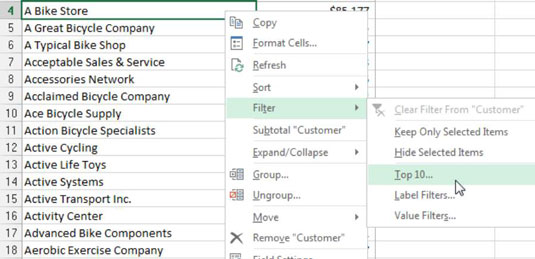
Mos lejoni që etiketa Top 10 t'ju ngatërrojë. Ju mund të përdorni opsionin Top 10 për të filtruar të dhënat e sipërme dhe të poshtme.
Në kutinë e dialogut Top 10 Filter, siç ilustrohet në këtë figurë, thjesht duhet të përcaktoni pamjen që po kërkoni. Në këtë shembull, ju dëshironi 50 artikujt e fundit (klientët), siç përcaktohet nga fusha Shuma e Shumave të Shitjeve.
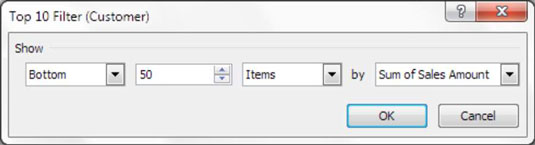
Klikoni OK për të aplikuar filtrin.
Në zonën e filtrit, klikoni butonin rënës për fushën e Segmentit të Biznesit dhe zgjidhni kutinë e kontrollit për artikullin e filtrit Aksesorë, siç tregohet në këtë figurë.
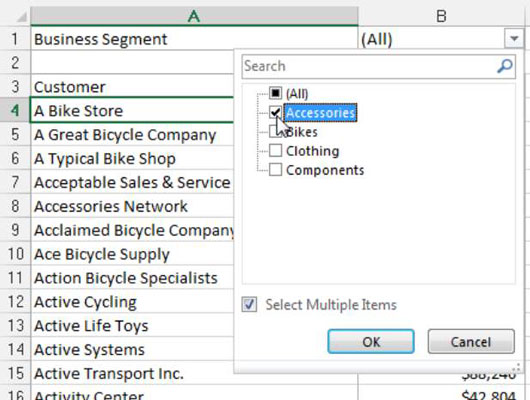
Në këtë pikë, ju keni pikërisht atë që ju kërkoi menaxheri - 50 klientët që shpenzojnë më pak para për aksesorë. Mund të shkoni një hap më tej dhe të formatoni pak raportin duke renditur shumën e shumës së shitjeve dhe duke aplikuar një format monedhe për numrat. Shihni figurën.
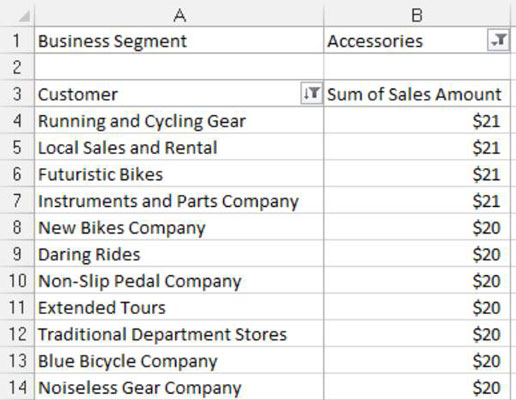
Vini re se për shkak se e keni ndërtuar këtë pamje duke përdorur një tabelë kryesore, mund ta përshtatni lehtësisht raportin tuaj të krijuar rishtazi për të krijuar një pamje krejtësisht të re. Për shembull, mund të shtoni fushën e NënRajoni - treguar në këtë figurë - në zonën e filtrit për të marrë 50 klientët e Mbretërisë së Bashkuar që shpenzojnë shumën më të vogël të parave për aksesorët.
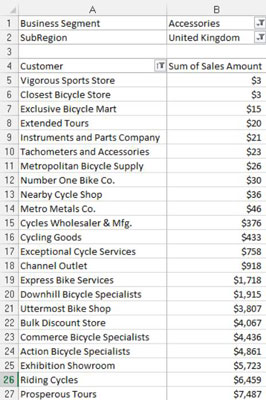
Kjo është fuqia e përdorimit të tabelave kryesore për bazën e paneleve dhe raporteve tuaja. Vazhdoni të luani me opsionin e filtrit Top 10 për të parë se çfarë lloj raportesh mund të krijoni.
Ju mund të vini re se në atë shifër, raporti i 50-tës së poshtme tregon vetëm 23 rekorde. Kjo për shkak se ka më pak se 50 klientë në tregun e Mbretërisë së Bashkuar që kanë shitje të aksesorëve. Nëse kërkoni 50 të fundit, Excel tregon deri në 50 llogari, por më pak nëse ka më pak se 50.
Nëse ka një barazim për ndonjë renditje në 50-shin e fundit, Excel ju tregon të gjitha rekordet e barabarta.
Ju mund t'i hiqni filtrat e aplikuar në tabelat kryesore duke kryer këto veprime:
Klikoni kudo brenda tabelës suaj kryesore për të aktivizuar skedën e kontekstit të Mjeteve të PivotTable në Shirit.
Zgjidhni skedën Opsione në Shirit.
Klikoni ikonën Clear dhe zgjidhni Clear Filters, siç tregohet në këtë figurë.
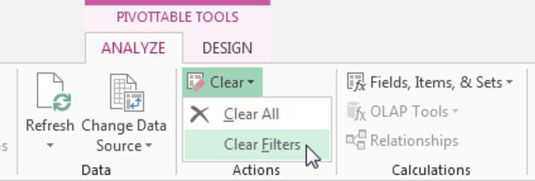
Mësoni si të shkruani shënime në OneNote 2013 në Android me krijimin, hapjen dhe regjistrimin e shënimeve. Aplikoni strategji efektive për menaxhimin e shënimeve tuaja.
Mësoni si të formatoni numrat në një varg teksti në Excel për të përfshirë informacione të sakta dhe tërheqëse për raportet tuaja.
Në Excel 2010, fshini të dhënat apo formatin e qelizave lehtësisht me disa metoda të thjeshta. Mësoni si të menaxhoni përmbajtjen e qelizave me opsione të ndryshme.
Zhvilloni aftësitë tuaja në formatimin e elementeve të grafikut në Excel 2007 përmes metodave të thjeshta dhe efikase.
Mësoni se si të rreshtoni dhe justifikoni tekstin në Word 2010 me opsione të ndryshme rreshtimi dhe justifikimi për të përmirësuar formatimin e dokumenteve tuaja.
Mësoni si të krijoni makro në Excel 2019 për të automatizuar komandat dhe thjeshtuar detyrat tuaja.
Mënyra vizuale dhe e shpejtë për të vendosur një ndalesë skedash në Word 2016 është përdorimi i vizores. Zbulo disa këshilla dhe truke për përdorimin e skedave në këtë program.
Mësoni si të formula boshtet X dhe Y në Excel 2007, duke përfshirë mundësitë e ndryshimit të formatimeve për grafikët e ndryshëm.
Eksploroni se si Excel mund t
Mësoni se si të përdorni veçorinë Find and Replace të Excel 2007 për të gjetur dhe zëvendësuar të dhëna në mënyrë efikase. Kjo udhëzues është e përshtatshme për të gjithë përdoruesit që dëshirojnë të rrisin produktivitetin e tyre.







